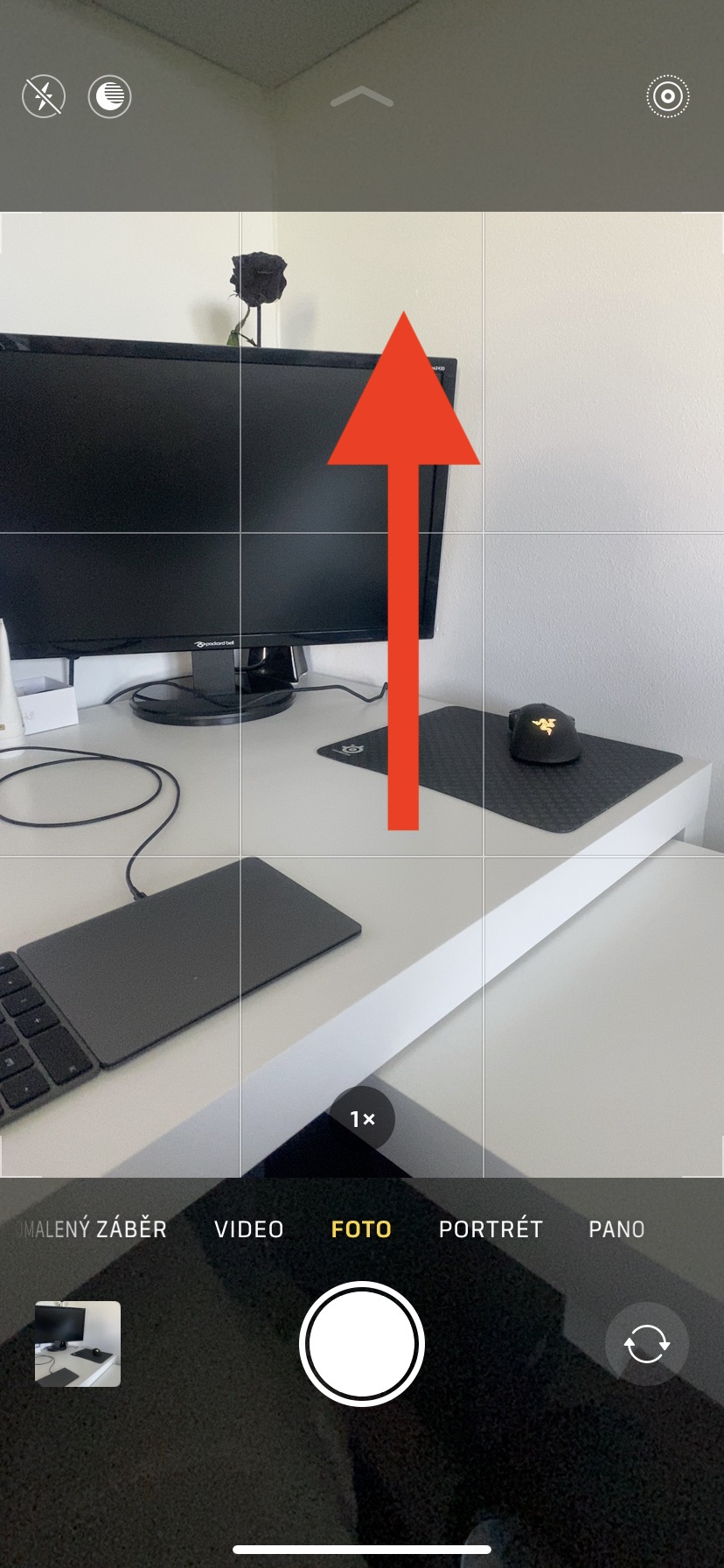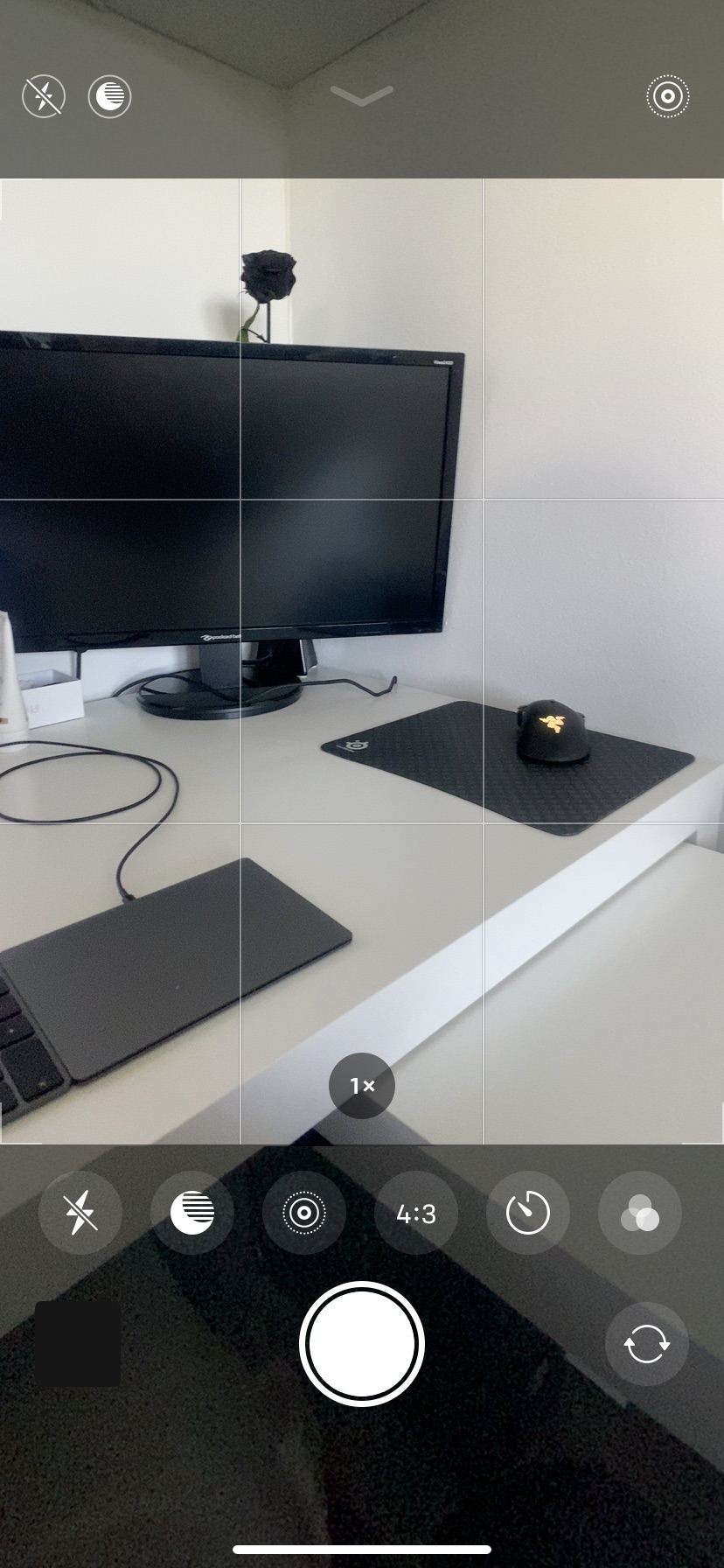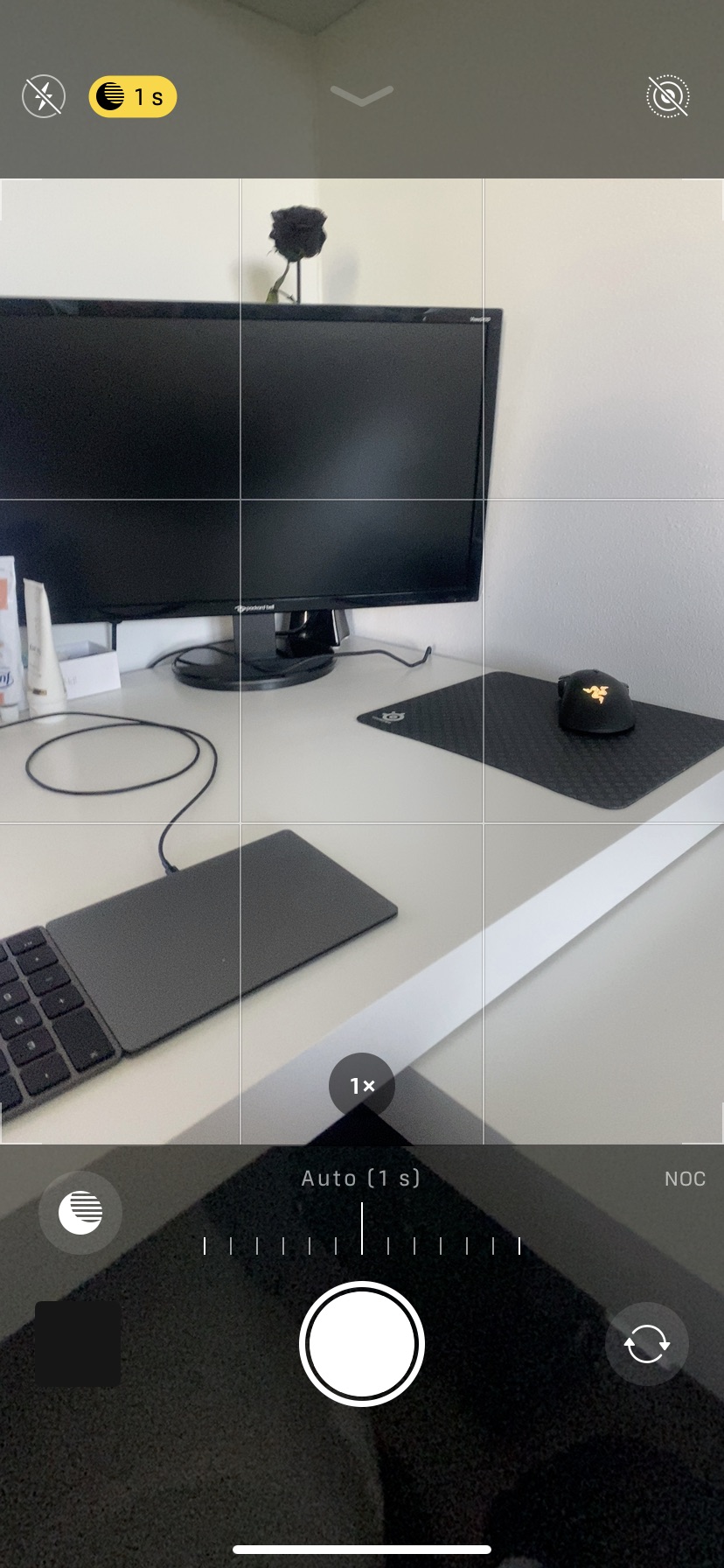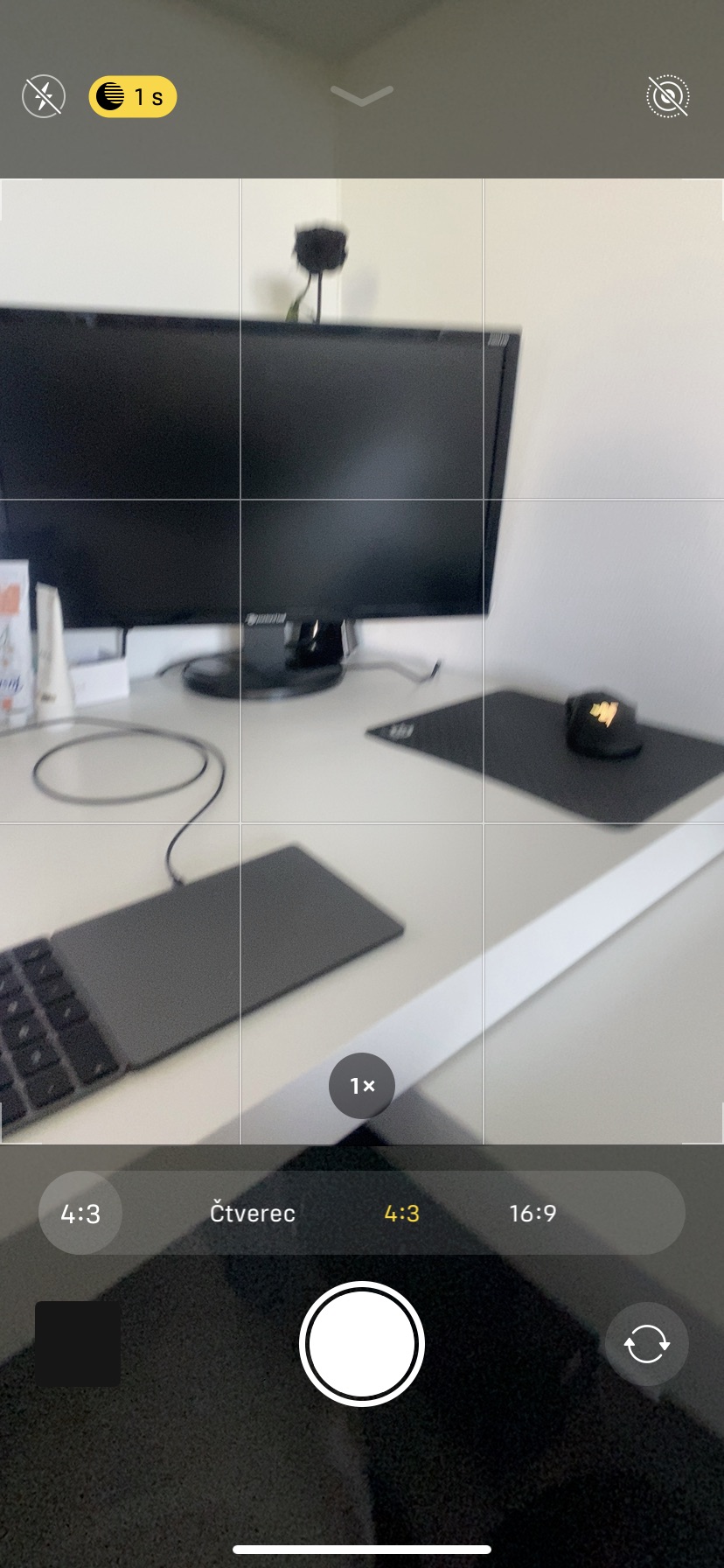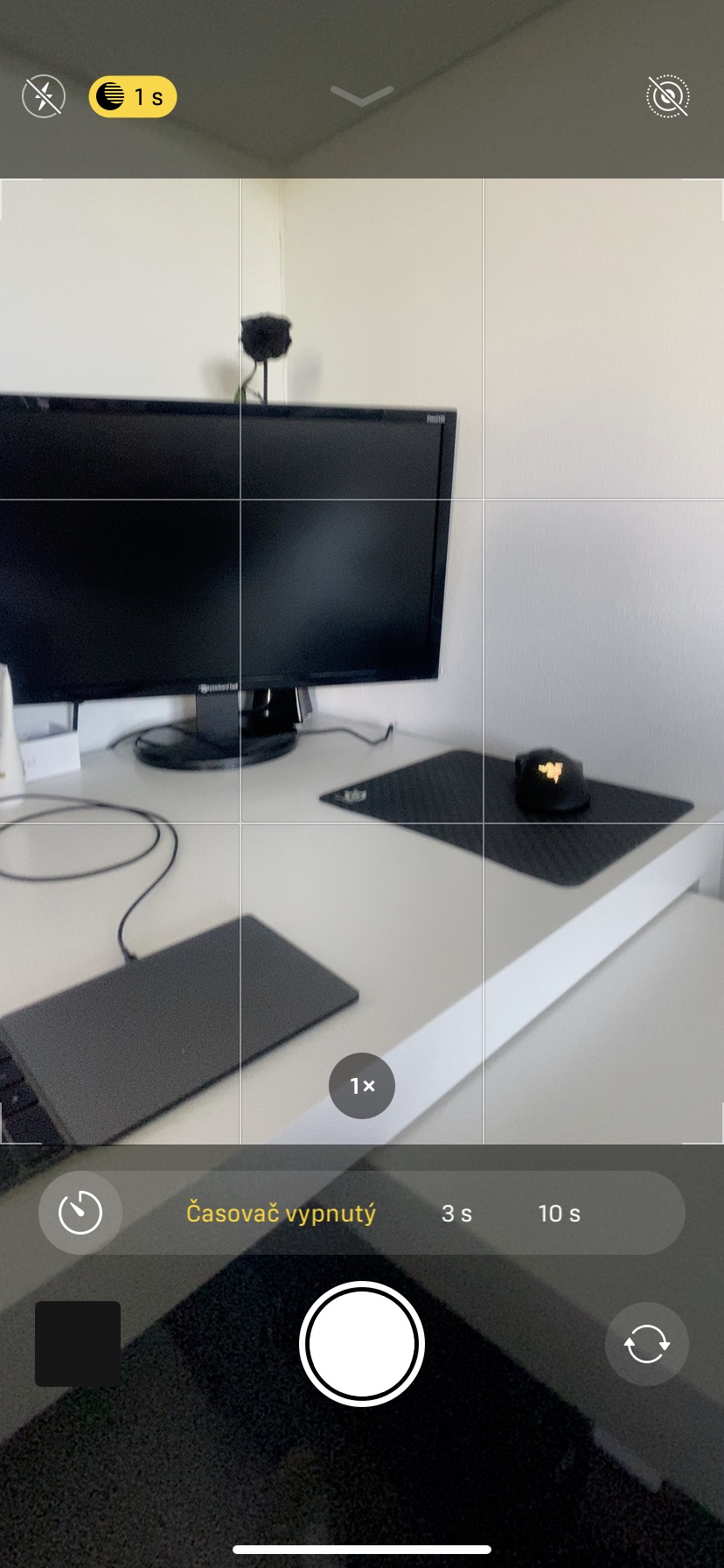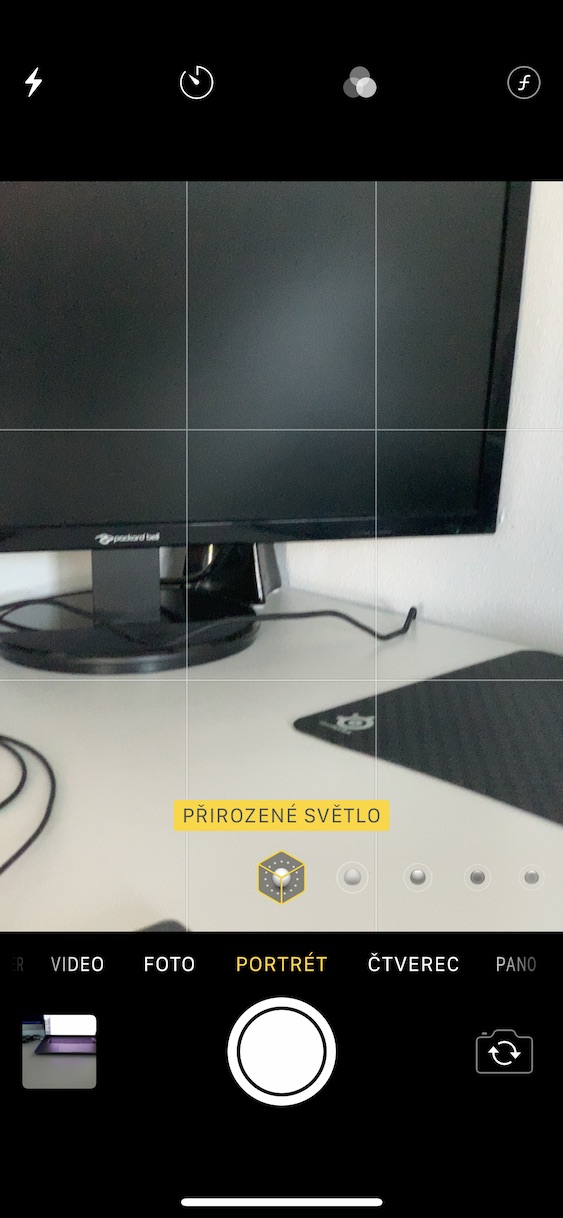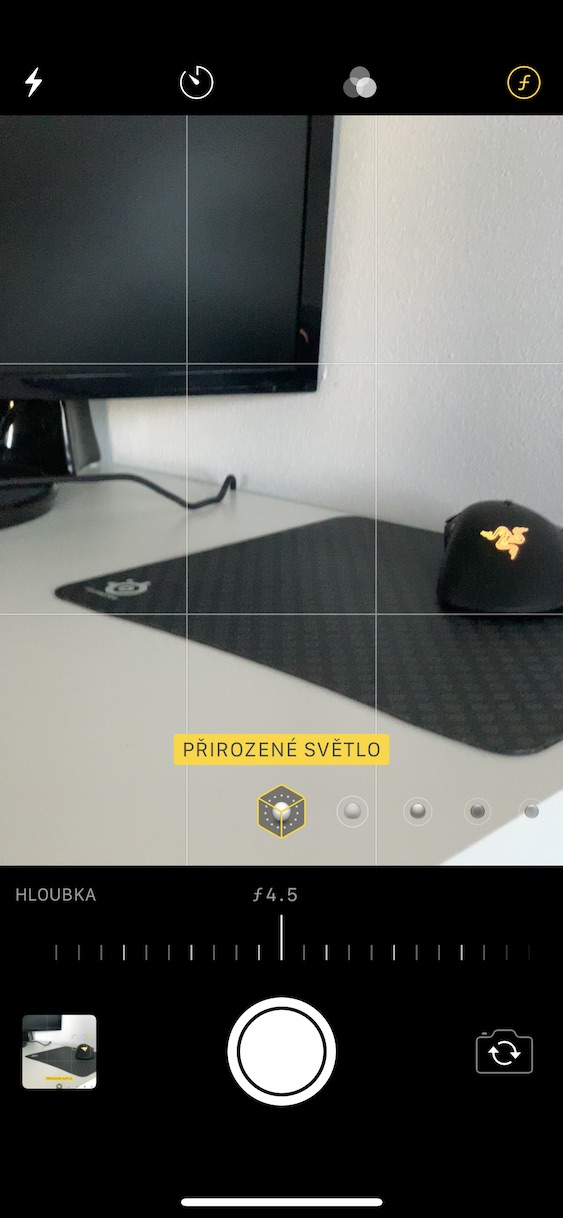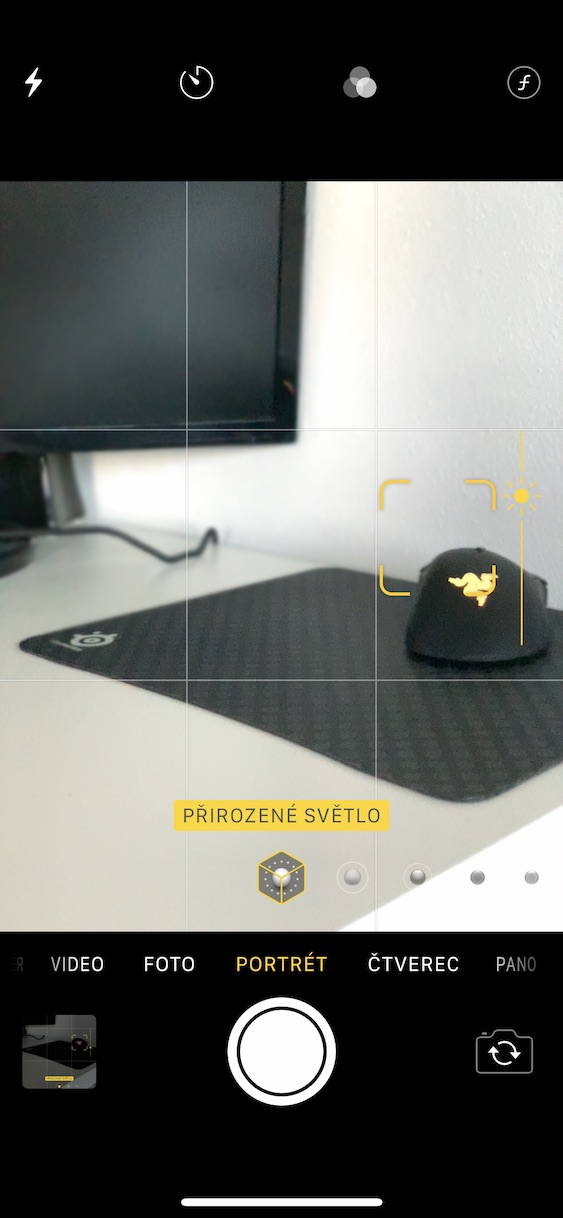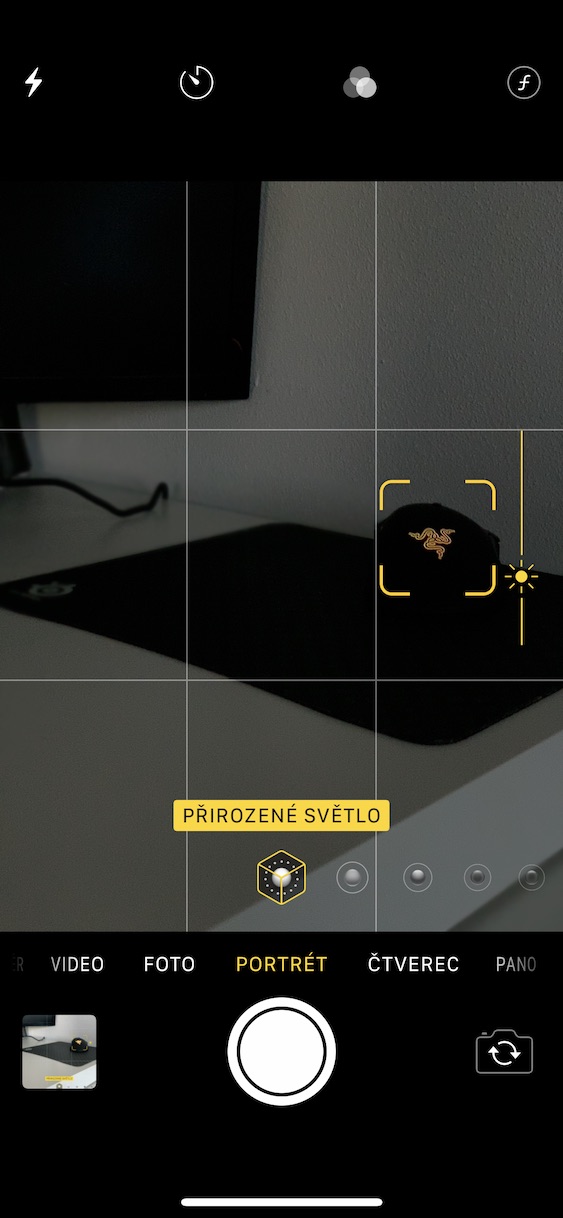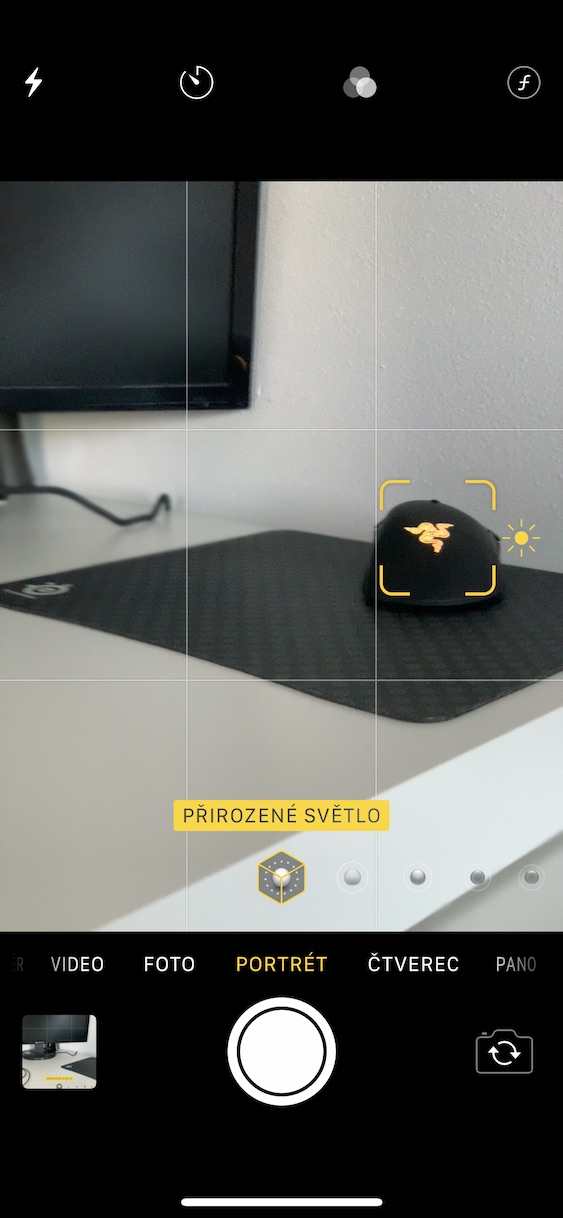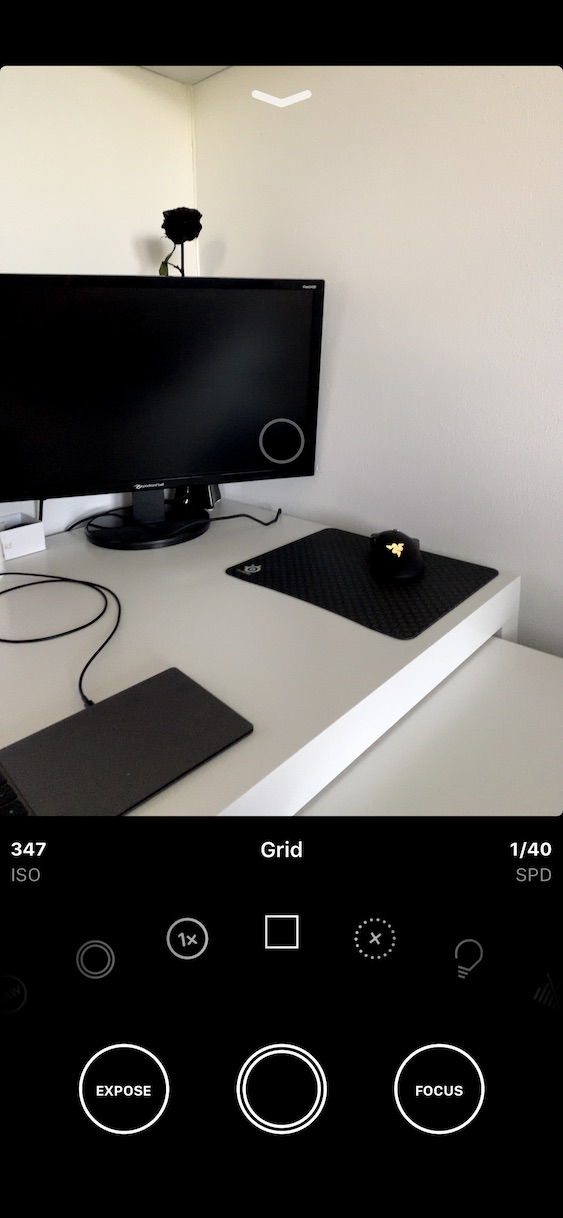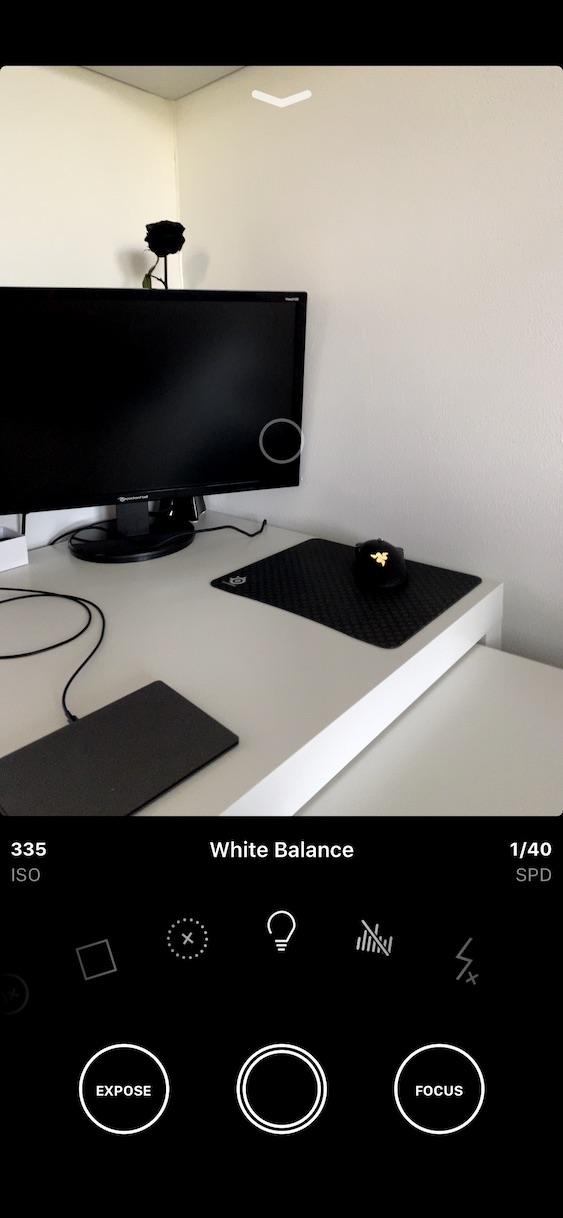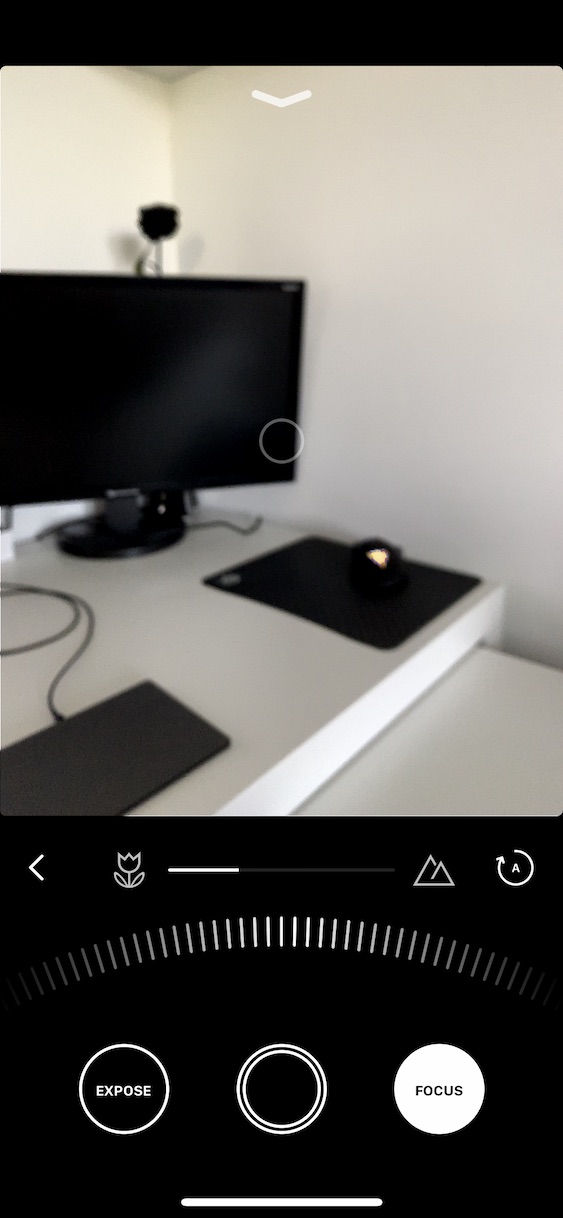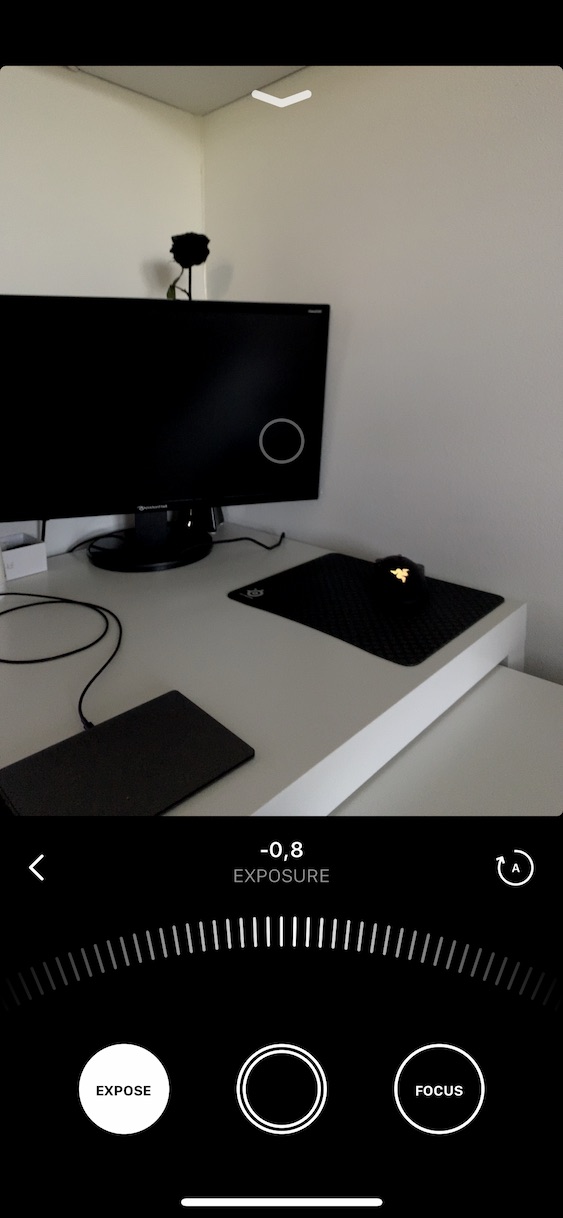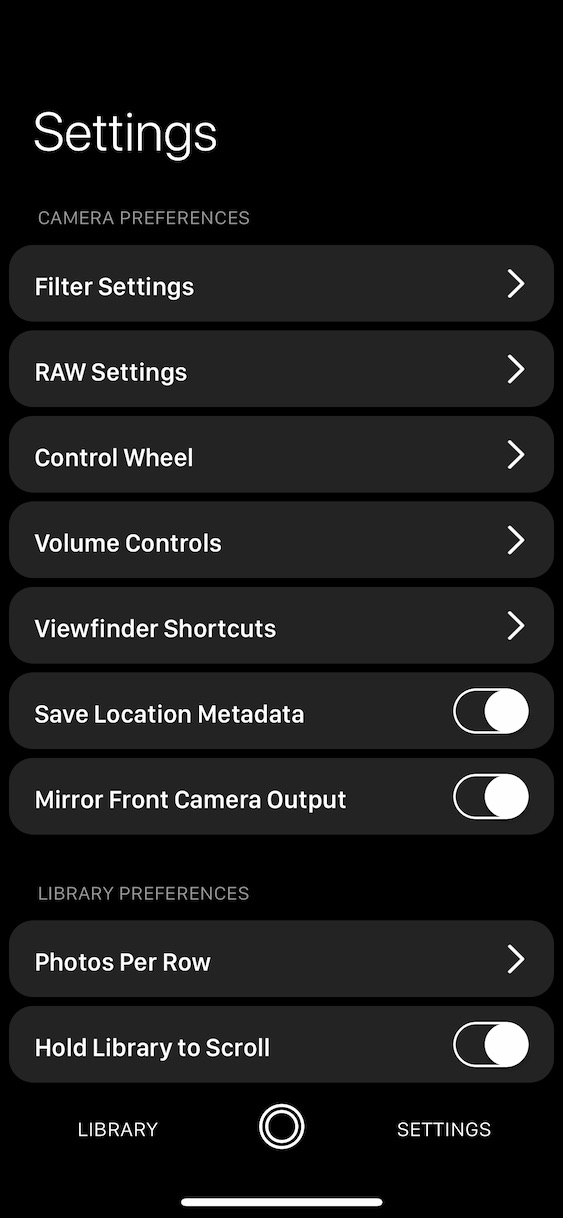Það eru nokkrar vikur síðan þriðji hluti Profi iPhone ljósmyndaseríunnar birtist í tímaritinu okkar. Í þessum þriðja hluta skoðuðum við saman hugtök sem tengjast ljósmyndun. Ef þú ert aðeins byrjuð að lesa þessa seríu úr þessum þætti þá mæli ég hiklaust með því að þú horfir líka á fyrri þættina svo þú sért með á nótunum. Eins og ég hef áður nefnt, mun þessi fjórði hluti verða meira helgaður iðkun en kenningum. Þannig að við munum ræða innfædda myndavélarappið ásamt greidda Obscura appinu. Svo skulum við komast beint að efninu.
Það gæti verið vekur áhuga þinn

Native Camera app
Ef þú ert iPhone eða iPad notandi muntu alltaf finna myndavélarforritið foruppsett. Þetta app er mismunandi eftir því hvaða iPhone gerð þú átt. iPhone úr 11 seríunni eru með flóknari forriti en allir eldri. Hins vegar er „grunn“ útgáfan af myndavélinni sú sama fyrir allar gerðir. Eftir að forritið hefur verið ræst geturðu farið á milli tiltækra stillinga (mynd, myndband, hæga hreyfingu o.s.frv.) með því að renna fingrinum til vinstri og hægri. Neðst fyrir miðju er afsmellarinn til að taka myndina, vinstra megin finnurðu skjótan aðgang að myndasafninu og hægra megin táknið til að snúa myndavélinni. Efst til vinstri er táknmynd fyrir flýtistillingar fyrir flass, við hliðina er næturstillingarstýringin. Efst til hægri finnurðu eitt tákn sem er notað til að (af)virkja lifandi myndir. Það er það frá "kynningar" skjánum.
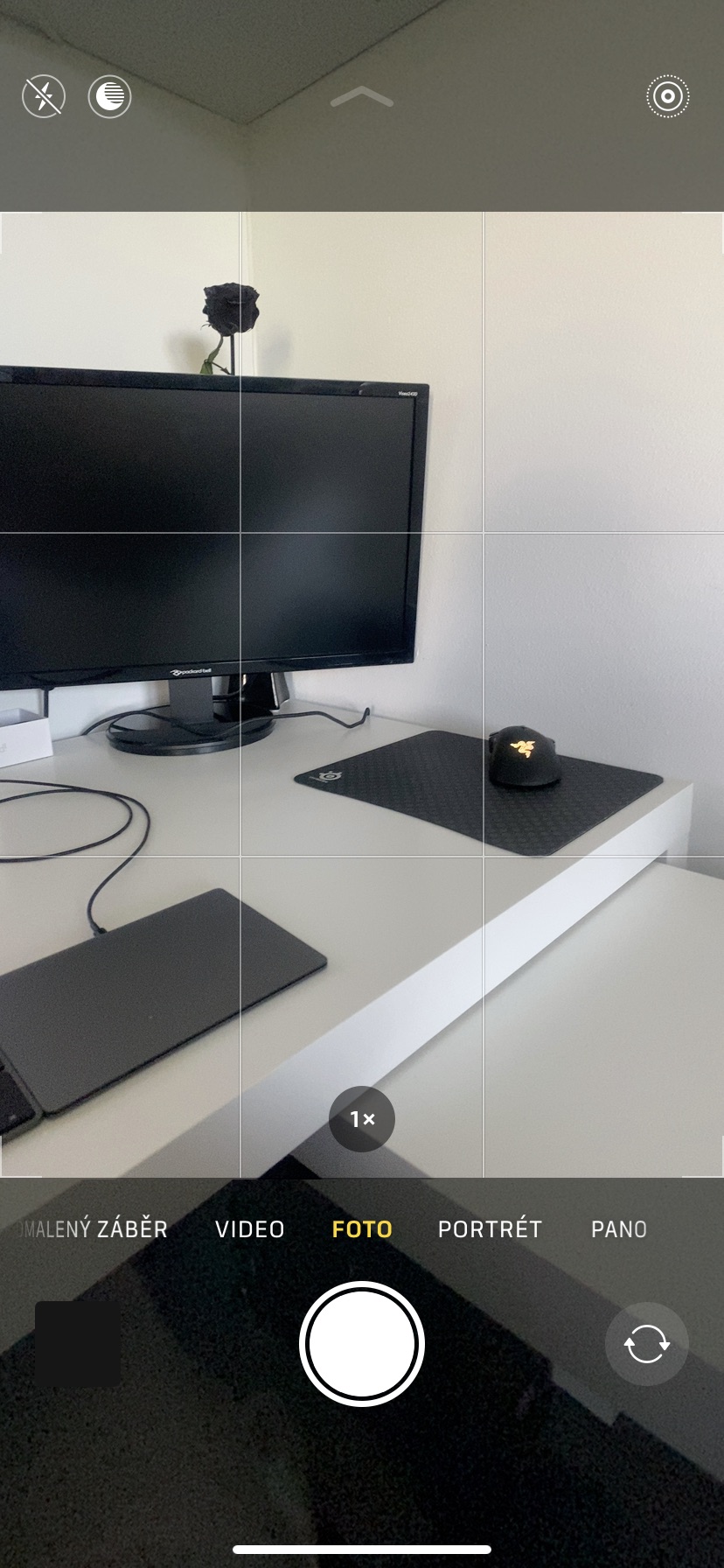
Ef þú strýkur upp frá botni myndavélarinnar muntu sjá fleiri stillingarvalkosti neðst á skjánum. Ef við skoðum valkostina til vinstri, þá er sá fyrsti flassstillingin, sá annar til vinstri gerir þér kleift að stilla næturstillinguna og þriðja táknið gerir þér kleift að (af)virkja Live Photos - svo það er ekkert nýtt miðað við "kynningar" skjáinn. Með fjórða tákninu geturðu auðveldlega breytt myndinni (4:3, 16:9 osfrv.). Fimmta táknið er notað til að stilla tímamælirinn (3 og 10 sekúndur), þ.e. eftir hvaða tíma myndin verður tekin. Síðasta táknið er síðan notað til að stilla síurnar.
Ef þú átt iPhone með aðdráttarlinsu geturðu samt stillt dýptarskerpuna (styrk bakgrunnsþokunnar) með því að nota fv hjólatáknið. Á sama tíma eru mismunandi ljósstillingar fáanlegar í neðri hluta andlitsmyndarinnar. Hvað fókusinn varðar, þá getur iPhone þinn auðvitað einbeitt sér sjálfkrafa - en það hentar ekki í öllum tilfellum, þar sem hann getur fókusað þar sem þú vilt ekki. Ef þú þarft að einbeita þér handvirkt að hlut, bankaðu bara á hann á skjánum. iPhone mun þá endurstilla fókusinn. Ef þú heldur fingrinum á skjánum og færir hann upp eða niður geturðu breytt lýsingarstigi. Innfæddur myndavélarforrit mun því duga fyrir flesta notendur. Fyrir fagmenn eru forrit frá þriðja aðila fáanleg, eins og Obscura eða Halide. Í næstu línum munum við skoða Obscura.
Obscura app
Grunnstýring Obscura forritsins er á vissan hátt mjög svipuð stjórn innfæddrar myndavélar. Hins vegar býður Obscura upp á nokkra auka eiginleika miðað við það. Þegar þú ferð inn í Obscura muntu komast að því að allar stýringar eru neðst á skjánum - það eru engir hnappar efst. Allar tökustillingar eru gerðar með því að nota „hjólið“ sem er staðsett fyrir ofan afsmellarann. Í þessu hjóli flettirðu einfaldlega með fingrinum. Til dæmis eru síu, aðdráttur, rist, hvítjöfnun, súlurit, tímamælir eða sniðstillingar tiltækar. Þú getur farið í stillingar tiltekins atriðis með því einfaldlega að smella á það. Ég get til dæmis bent á möguleikann á að taka upp í RAW sniði frá þessu „hjóli aðgerða“. Vinstra megin við hjólið finnurðu ISO-gildið gefið upp sem númer og til hægri lokarahraðann.
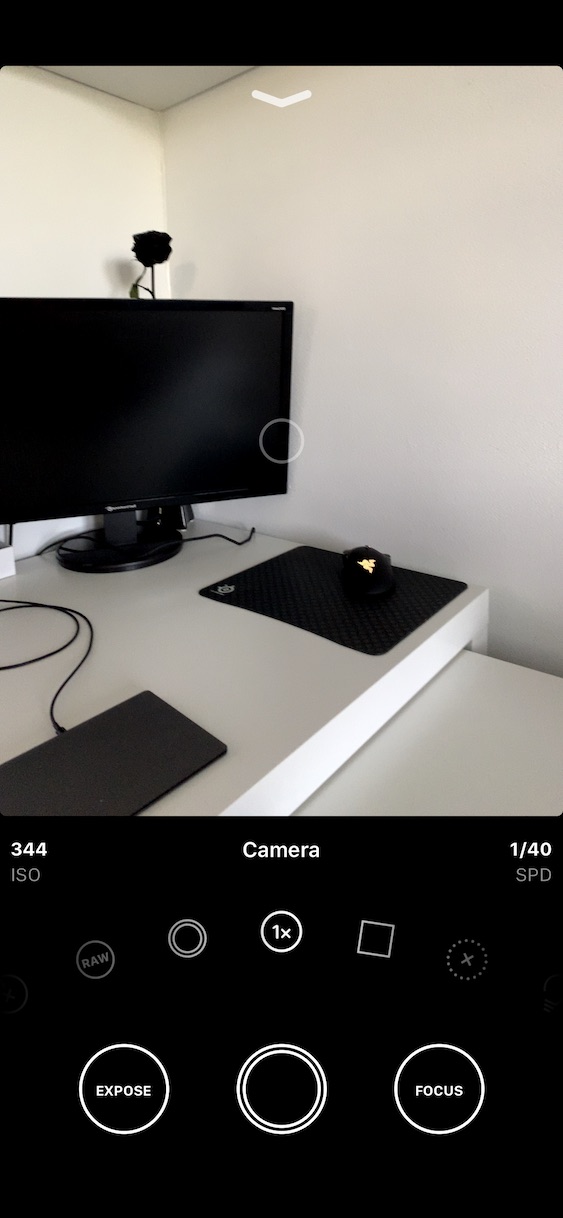
Alls eru þrír stórir hringir undir fyrrnefndu virknihjóli. Miðjan þjónar auðvitað sem loki. Hringurinn hægra megin merktur Fókus er notaður til að stilla fókus myndavélarinnar þinnar. Hér kemur mikill munur miðað við innfædda myndavélarforritið - í Obscura geturðu einbeitt þér alveg handvirkt. Ef þú smellir á fókushringinn sérðu sleðann sem gerir þér kleift að fókusa handvirkt. Ef þú vilt að myndavélin byrji að stilla fókusinn sjálfkrafa aftur skaltu smella á A með örinni í hringnum efst til hægri. Það virkar nákvæmlega eins fyrir lýsingarstillingar - bankaðu bara á Lýsa neðst til vinstri. Aftur er nóg að stilla lýsingargildið handvirkt með sleðann, ef þú vilt endurstilla stillinguna skaltu smella á A með örinni í hringnum.
Þú getur líka stillt fókusinn handvirkt í Obscura með því að banka með fingrinum á skjáinn á hlutinn sem þú vilt fókusa á, eins og í myndavélinni. Ef þú strýkur frá toppi til botns muntu finna sjálfan þig í bókasafninu eða í viðbótarstillingum. Þú getur síðan farið á milli þessara hluta hér að neðan með því að smella á Bókasafn eða Stillingar. Í bókasafninu finnurðu allar myndirnar sem teknar voru, í stillingum viðbótarstillingar forritsins.
Halda áfram
Ef þú tilheyrir klassískum áhugamannanotendum iPhone og vilt taka mynd hér og þar, þá mun innfædda myndavélaforritið örugglega vera nóg fyrir þig. Þó að þetta forrit sé ekki eins "útbreitt" í eldri tækjum og á 11 seríunni, þá er það ekki hræðilegt. Ef þú ert meðal kostanna ættirðu örugglega að fara í annað hvort Obscura eða Halide. Í samanburði við innfædda forritið hafa þessi forrit víðtækar stillingar sem þú myndir finna í innfædda myndavélarforritinu til einskis. Þannig að valið er aðeins þitt. Í næsta hluta þessarar seríu munum við skoða saman eftirvinnslu myndanna þinna, eða klippingu þeirra í Adobe Lightroom. Síðar munum við einnig skoða klippingu í farsíma án þess að þurfa að nota Mac eða tölvu.